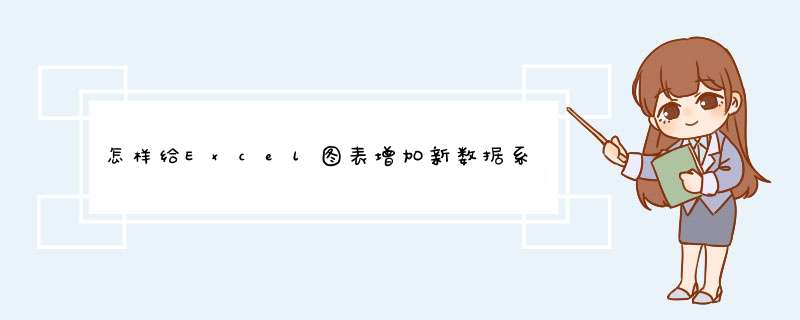
1、首先制作数据源表格,
2、选中A1:B14区域,插入折线图,其他图表类型也可以,
3、点击图表区域,右击选中“选择数据源”,
4、在选择数据源界面,图例项(系列)下点击添加进入添加数据源界面,
5、分别选择系列名称和系列值对应的单元格区域后点击确定,
6、返回选择数据源界面,点击确定后,图表中就已经添加了新的数据系列,
7、完成效果图。
1、在“绘图区”单击鼠标右键,快捷菜单选择“源数据”命令打开“源数据”对话框。
2、切换到“数据区域”选项卡,重新选择“数据区域”,或者切换到“系列”选项卡。
3、在左边的“系列”列表框下面单击“添加”按钮。
4、在右边的区域中依次用鼠标选取“名称”、“值”、“分类x轴”,单击确定按钮,立刻完成添加系列。
工具/原料:戴尔xps15、win10家庭普通版、excel2013
1、在excel表格可以在需要插入表格的位置右键鼠标,使其d出菜单选项列表。
2、在选项列表中,点击插入,并选择插入方式即可进行插入。
3、插入完成后,表格中即可看到需要插入的表格。
欢迎分享,转载请注明来源:内存溢出

 微信扫一扫
微信扫一扫
 支付宝扫一扫
支付宝扫一扫
评论列表(0条)